云服务器/VPS 的配置
1、方式一:使用一键脚本安装
缺点:无法自定义配置,只能使用脚本默认设置
1、推荐非host模式下执行以下脚本(可以共享主机端口)
host模式无法映射docker端口到主机 非host模式下会将docker的80端口映射到主机的8443端口
# 非host模式安装
bash -c "$(curl -s http://docker.xiaoya.pro/update_new.sh)"
# host模式安装
bash -c "$(curl -s http://docker.xiaoya.pro/update_new.sh)" -s host
2、输入阿里云盘的Token
3、输入阿里云盘Open的Token
4、设置转存目录ID
- 打开阿里云盘
- 进入转存目录
- 拷贝地址栏中
fold/后一串ID
5、设置强制登录
也可以通过vim等编辑器创建一个guestlogin.txt文件,内容可为空 若需要取消强制登录,则可以删除guestlogin.txt文件
touch /etc/xiaoya/guestlogin.txt
6、设置自定义密码
默认用户名:
dav
vim /etc/xiaoya/guestpass.txt
在guestpass.txt文件中输入自定义密码,最好不要包含特殊字符
7、重启docker
sudo systemctl restart docker
8、通过Cloudfare或其它DNS解析服务将域名解析到服务器
9、通过宝塔界面将域名反代到8443端口,并开启https
10、访问域名即可
网站需要对资源进行索引,大概会持续十几分钟
2、方式二:手动安装
1、拉取xiaoya的docker
rm -rf /etc/xiaoyaAlist/mytoken.txt # 删除旧的token文件
mkdir -p /etc/xiaoyaAlist # 创建配置文件夹
touch /etc/xiaoyaAlist/guestlogin.txt # 创建强制登录文件,若不需要强制登录则不创建该文件
touch /etc/xiaoyaAlist/guestpass.txt # 创建自定义密码文件
touch /etc/xiaoyaAlist/mytoken.txt # 创建token文件
touch /etc/xiaoyaAlist/myopentoken.txt # 创建open token文件
touch /etc/xiaoyaAlist/temp_transfer_folder_id.txt # 创建转存目录ID文件
# 格式:"xxxxxxxx" "yyyyyyyy" 账号可以是邮箱和手机号,手机号前面要加区号,也就是 "+86xxxx" 这样,注册如果用谷歌快捷方式登入的话是无法使用谷歌邮箱登入的(alist不支持)
touch /etc/xiaoyaAlist/pikpak.txt
touch /etc/xiaoyaAlist/show_my_ali.txt # 通过此文件的存在与否来决定是否加载自己的阿里云盘,若不需要加载则不创建该文件
# 配合 TVBOX的alist搜索,配置地址 https://你的域名/tvbox/my.json,格式:https://你的域名 (最后不要加 /)
touch /etc/xiaoyaAlist/docker_address.txt
# 挂载自己一个或多个 pikpak账号,挂载名 "账号" "密码" ,用空格分开(pikpak2 “[email protected]" "123456"),每行一个 挂载名不能有空格
touch /etc/xiaoyaAlist/pikpak_list.txt
# 挂载自己一个或多个 pikpak分享 格式:挂载名 分享ID 分享目录 ,用空格分开(赵霸道 VNRT8Wr8BGyw1kt1HkijKR4Qo1 VNQf6ZmWE3pVWGpuFriGqyPzo1),每行一个 挂载名不能有空格
touch /etc/xiaoyaAlist/pikpakshare_list.txt
# 挂载自定义分享ID 格式:挂载名 阿里分享ID(/folder前) 文件folder id(/folder后),用空格分开,每行一个 (120T电影资源 ZpevUcDZ2Pn 636c8ba0703acd24cd44b19dd00312ef15b1e8) 挂载名不能有空格
touch /etc/xiaoyaAlist/pikpakshare_list.txt
docker stop xiaoyaAlist # 停止旧的docker
docker rm xiaoyaAlist # 删除旧的docker
docker pull xiaoyaliu/alist:latest # 拉取最新的docker
# 将配置文件夹/etc/xiaoyaAlist挂载到docker内部的/data文件夹,将docker的80端口映射到主机的8888端口,设置自动重启,设置docker名称为xiaoyaAlist,并启动docker
docker run -d -p 8888:80 -v /etc/xiaoyaAlist:/data --restart=always --name=xiaoyaAlist xiaoyaliu/alist:latest
2、设置阿里云盘Token
vim /etc/xiaoyaAlist/mytoken.txt
3、设置阿里云盘Open Token
vim /etc/xiaoyaAlist/myopentoken.txt
4、设置转存目录ID
- 打开阿里云盘
- 进入转存目录
- 拷贝地址栏中
fold/后一串ID
vim /etc/xiaoyaAlist/temp_transfer_folder_id.txt
5、设置自定义密码
默认用户名:
dav
vim /etc/xiaoyaAlist/guestpass.txt
在guestpass.txt文件中输入自定义密码,最好不要包含特殊字符
6、重启docker
sudo systemctl restart docker
7、通过Cloudfare或其它DNS解析服务将域名解析到服务器
8、通过宝塔界面将域名反代到8443端口,并开启https
9、访问域名即可
网站需要对资源进行索引,大概会持续十几分钟
定时与网站同步数据
crontab -e
0 6 * * * docker restart xiaoyaAlist
如何使用
1、potplayer
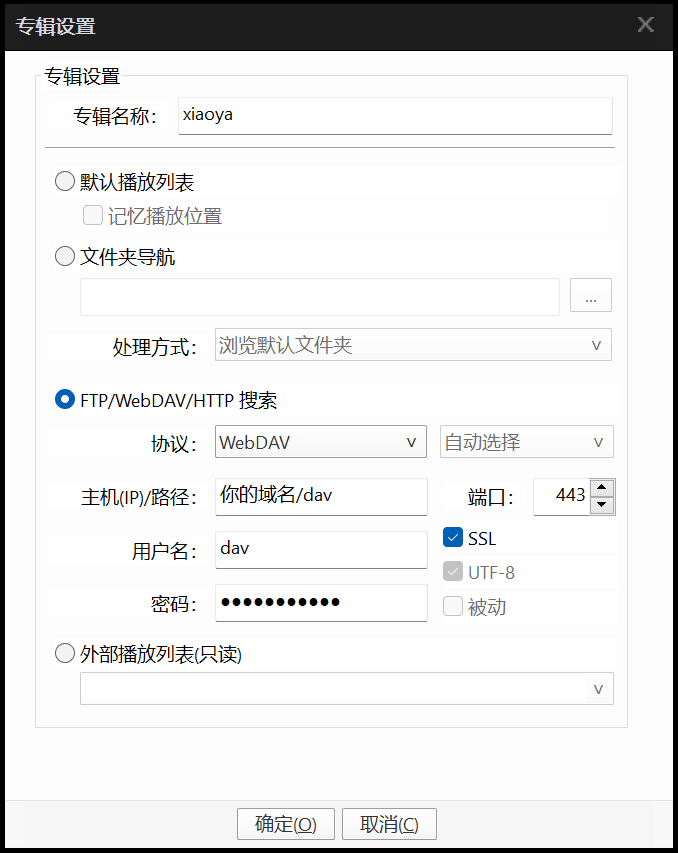
2、nplayer
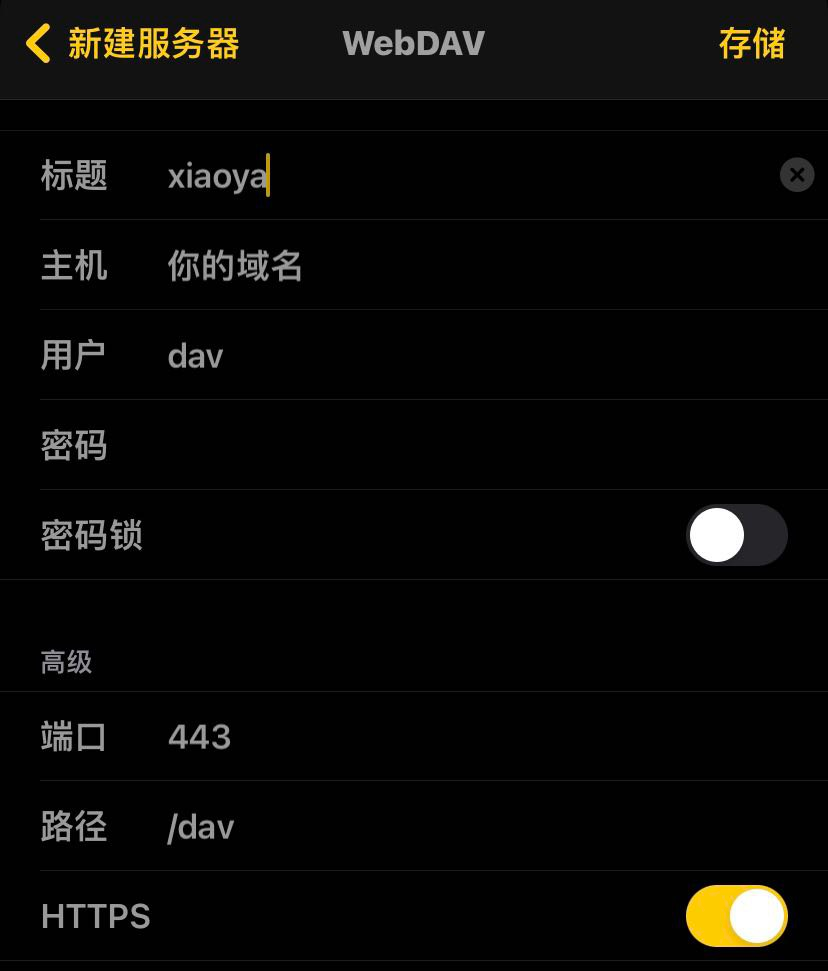
参考资料
[1] 如何设置xiaoya的docker [2] AList文档